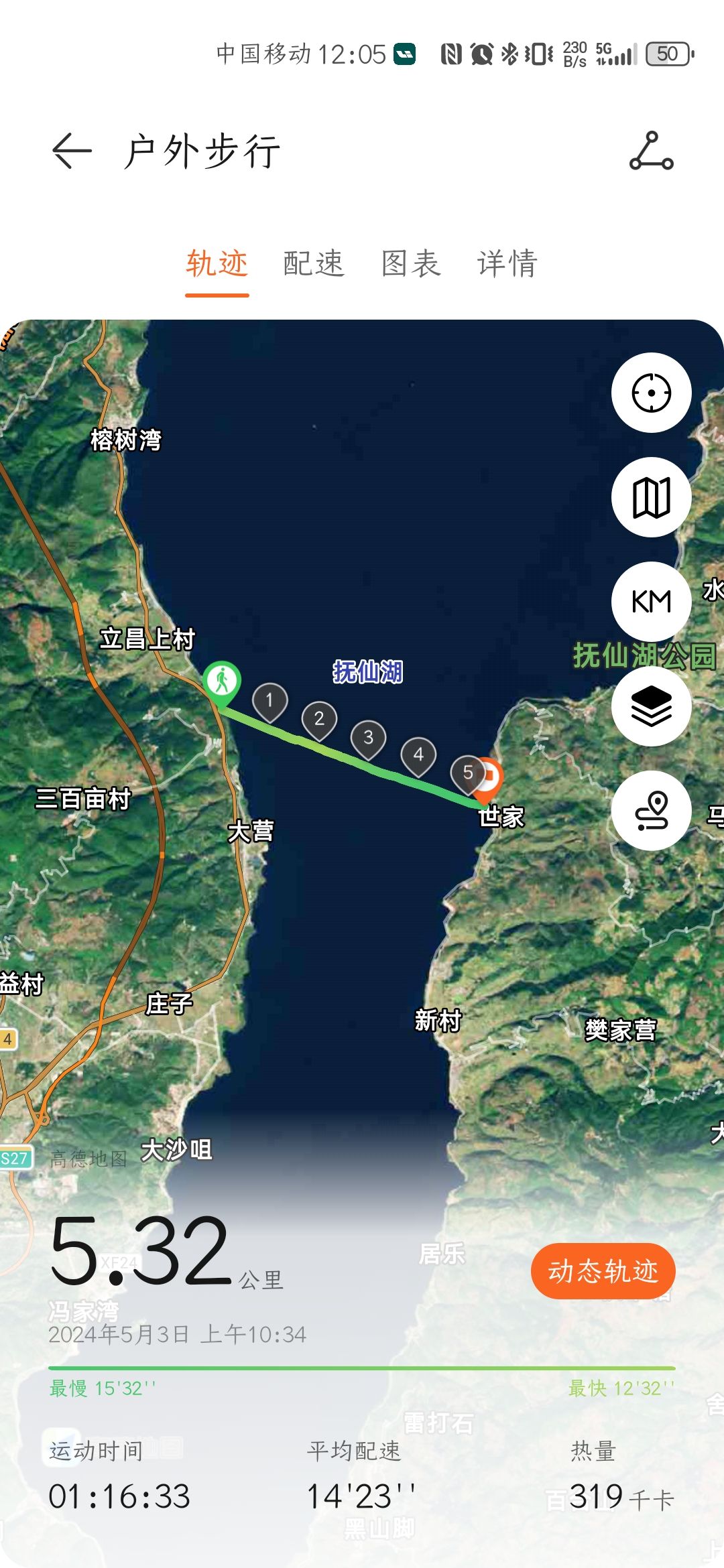开机黑屏问题处理备忘
其实开机黑屏,没有任何视频信号这个问题在这台机子装机时就出现过了。为了跑本地AI绘画脚本,买了一块M40 24G显卡的计算卡,装机时装上这块卡开机就会黑屏。经过反复折腾,需要进行如下处理:
- 撬出主板电池,短接主板上BIOS放电插针25秒以上
- 装回主板电池,开机,注意此时计算卡不能安装在插槽上
- 进入BIOS设置,打开高级设置中的允许显卡4G以上的选项,保存退出
- 断电,装上计算卡重新开机即可
其实开机黑屏,没有任何视频信号这个问题在这台机子装机时就出现过了。为了跑本地AI绘画脚本,买了一块M40 24G显卡的计算卡,装机时装上这块卡开机就会黑屏。经过反复折腾,需要进行如下处理:
仔细挑选!



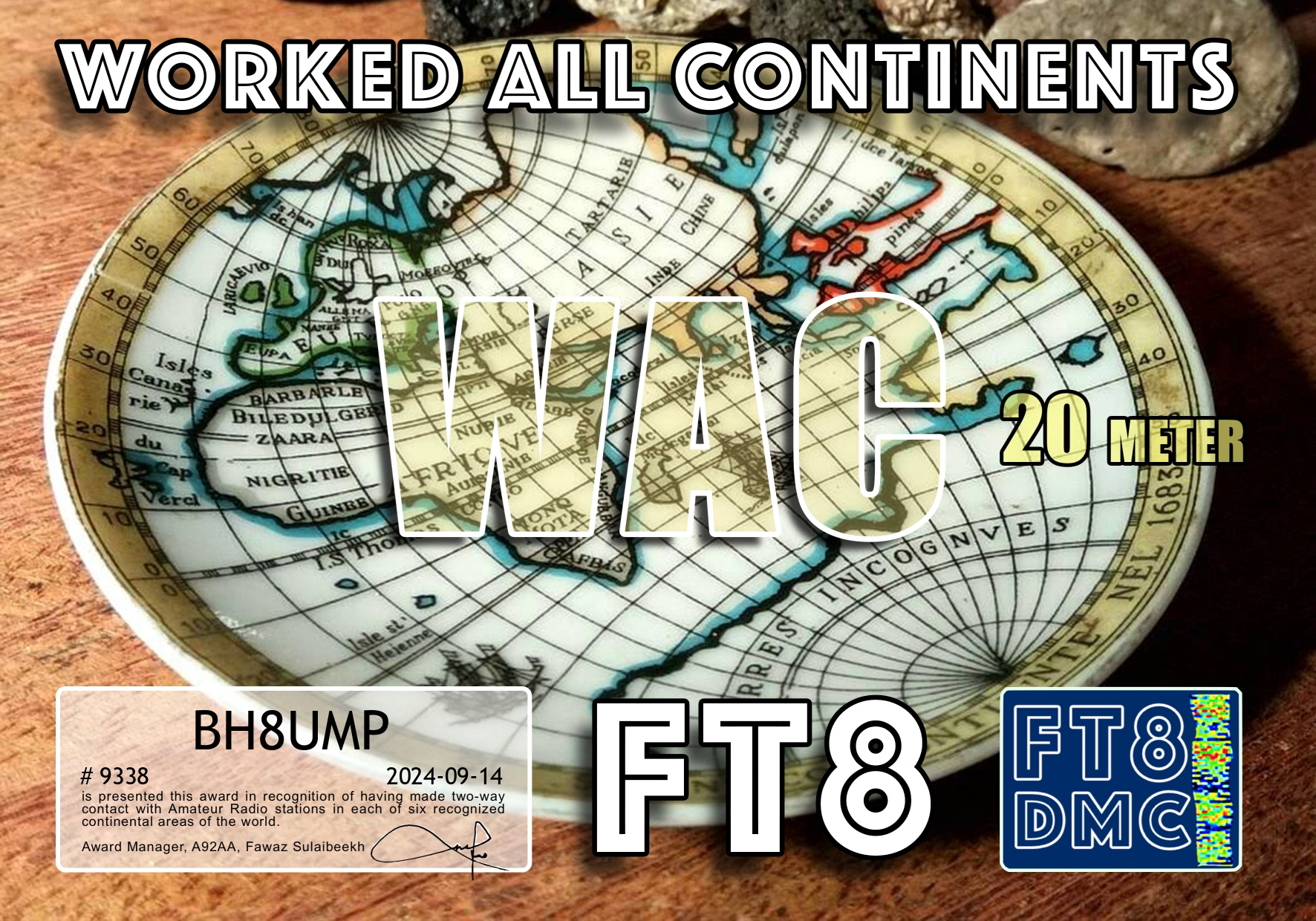







没有电台室,业余无线电台也就这么放在写字台上,紧邻我的台式电脑显示器和键盘。开通使用后,遇到了意想不到的射频干扰,只要电台发射,就会出现以下情况:
经过搜索,采取了以下办法,仍未完全避免以上现象,会随机无规律出现以上情况:
经过各种对比测试,最终这样解决射频干扰问题:
体会:

还真是善于鼓励人心啊,这才FT8干了一个礼拜......







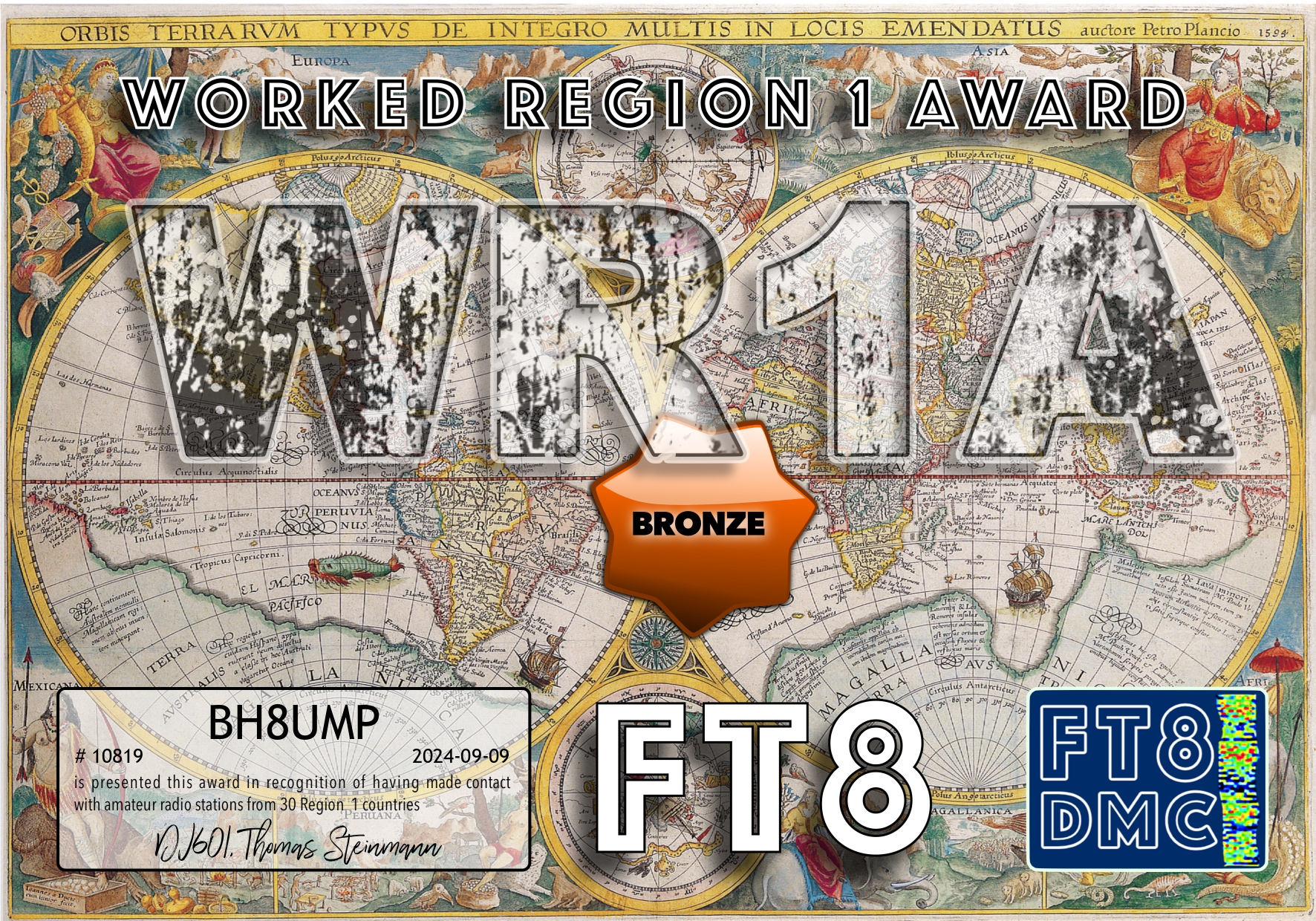
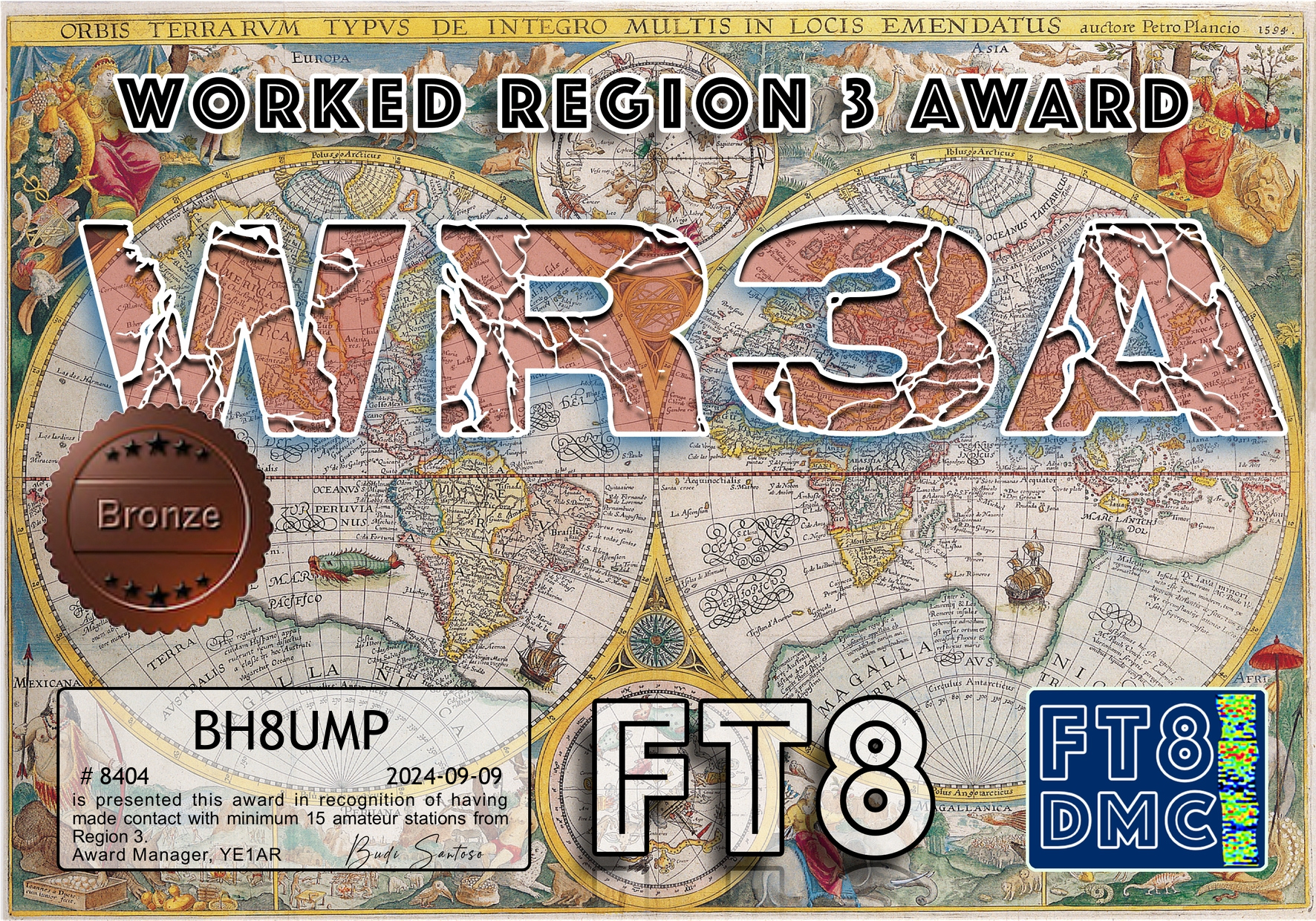
八重洲FT-891是2018年买的,同年申请的短波电台执照,而真正把短波天线架设起来,开通短波电台是......上个星期。其间第一份短波电台执照过期,想续执照时被告知管理规定发生变化,100W短波业余无线电台设台许可权限由所在地无线电管理部门上收到工信部,去工信部申请时发现系统暂不可用,系统终于开放是接近2023年底,第一时间提交申请,新的工信部执照终于在2024年5月寄到手中。对于居住在多层居民小区的条件而言,八木正V什么的就不要想了,想尽办法动用无人机牵引等手段好不容易在两栋楼之间拉了一条端馈天线,然后第一时间就受到了小区物管和属地派出所的上门亲切关怀......证照齐全,没有问题放行,这才理解为什么有些HAM止步于UV段,明明有上短波的实力就是没有上短波的行动,这短波真不是想玩就能玩的......
请教、摸索,终于把FT8用起来了。第一个QSL是夏威夷的HAM,15W跨越七千公里啊。终于,在经历了80年代末买到第一本讲业余无线电书籍的向往、1992年重新开放业余无线电台申请的激动、2017年取得A照和呼号、2018年取得B和短波电台执照......后,我的短波业余无线电台——BH8UMP终于设立起来了。

这就是为什么我只划了4公里就上岸的原因。换了蒙皮的折叠皮划艇真好装。
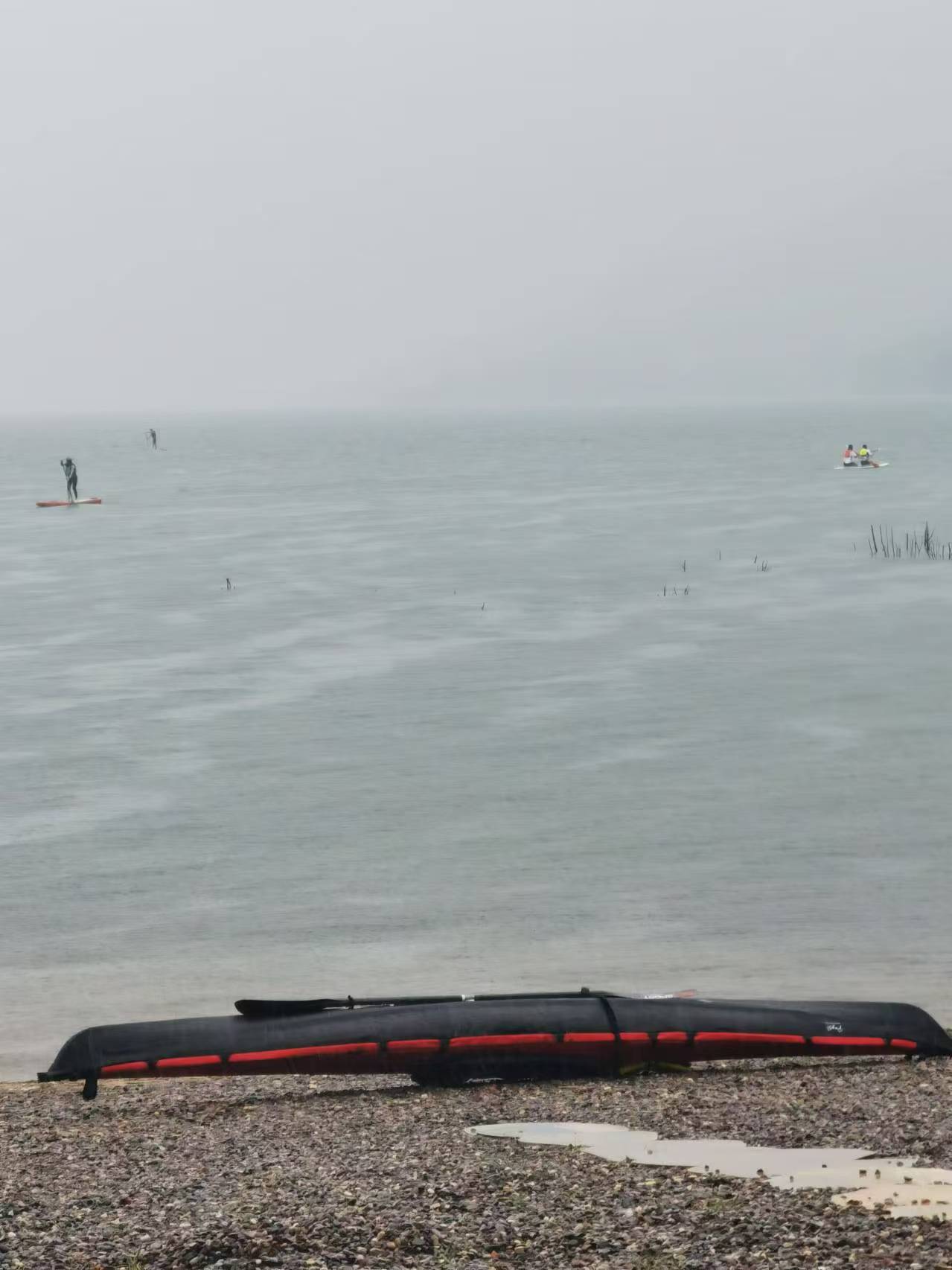
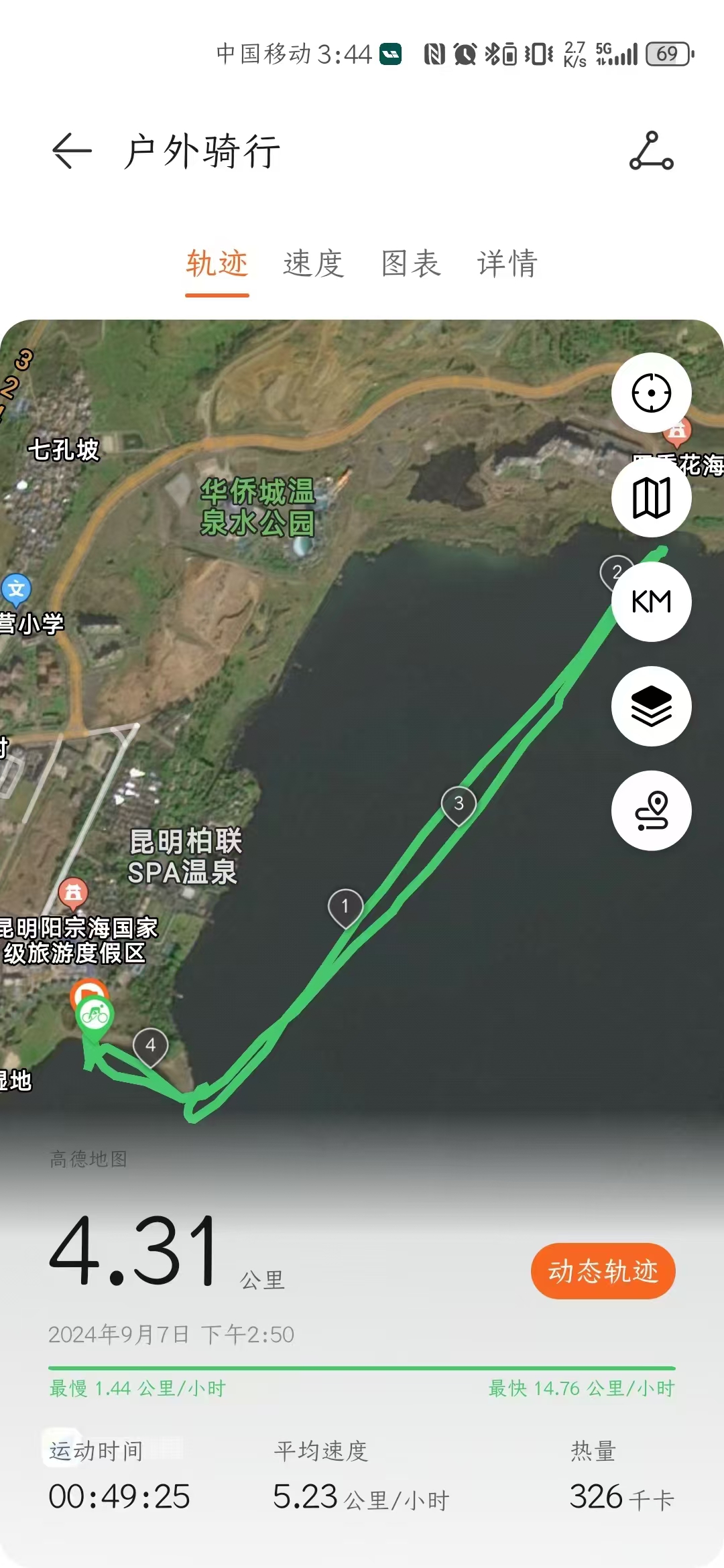


老苏发来照片,又回忆起十年前我在本地报纸上还发表文章的情形。新浪博客把我历年有关天文爱好活动的文章几乎删除一空,申述无效,当时很是生气了一段时间,但现在我已经不生气了。你可以删我的文章,但是你可以删除我的记忆吗?我知道这发生过,我记得这发生过,这就够了。

已经确认:环星云湖的绿道是已知昆明高原湖泊中最完整、最平坦、风景最佳、难度最小的环湖绿道,除了水脏了一些(其实比较N年前已经有明显改进了),没毛病!是全家骑车运动锻炼的好去处!
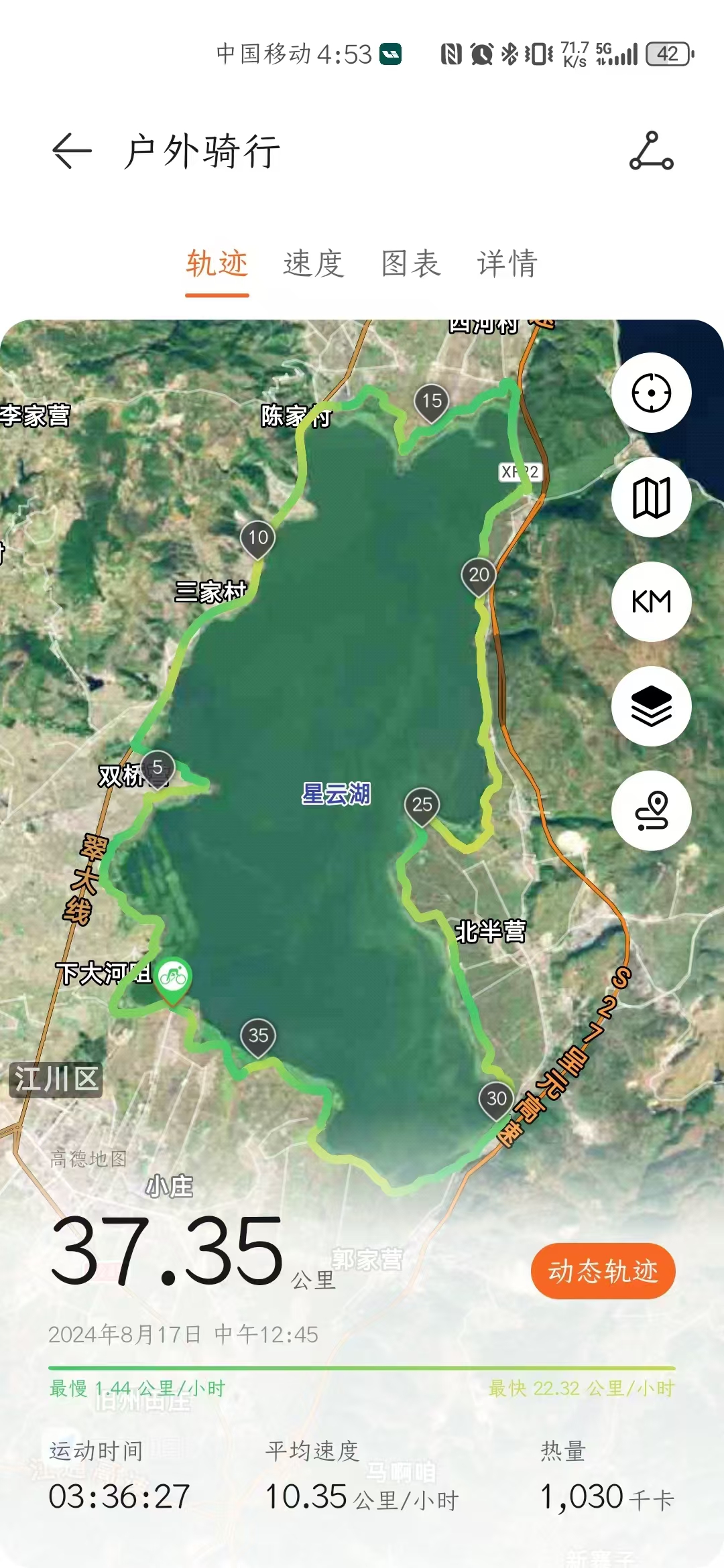





南盘江是桨板经典漂流之地,路线够长,水质够好,风景够美。这次的漂流从普济桥下水逆流而上,逆流的时候比较费力,很想装个桨板推进器助力一把,然而水下石头太多,大概率会被撞坏,还是从尽量上游的地带顺流而下比较舒适。这次用上了专门买的弹性短尾鳍,桨板循迹性好了一大截,看来传统的拆掉尾鳍确实不是什么好主意。漂流的过程中遇到一段非常平静的水面,这才感受到镜子一样的水面是什么感觉:太优美了,平静,舒适,放松,心旷神怡。也许这也是玩水的乐趣吧!
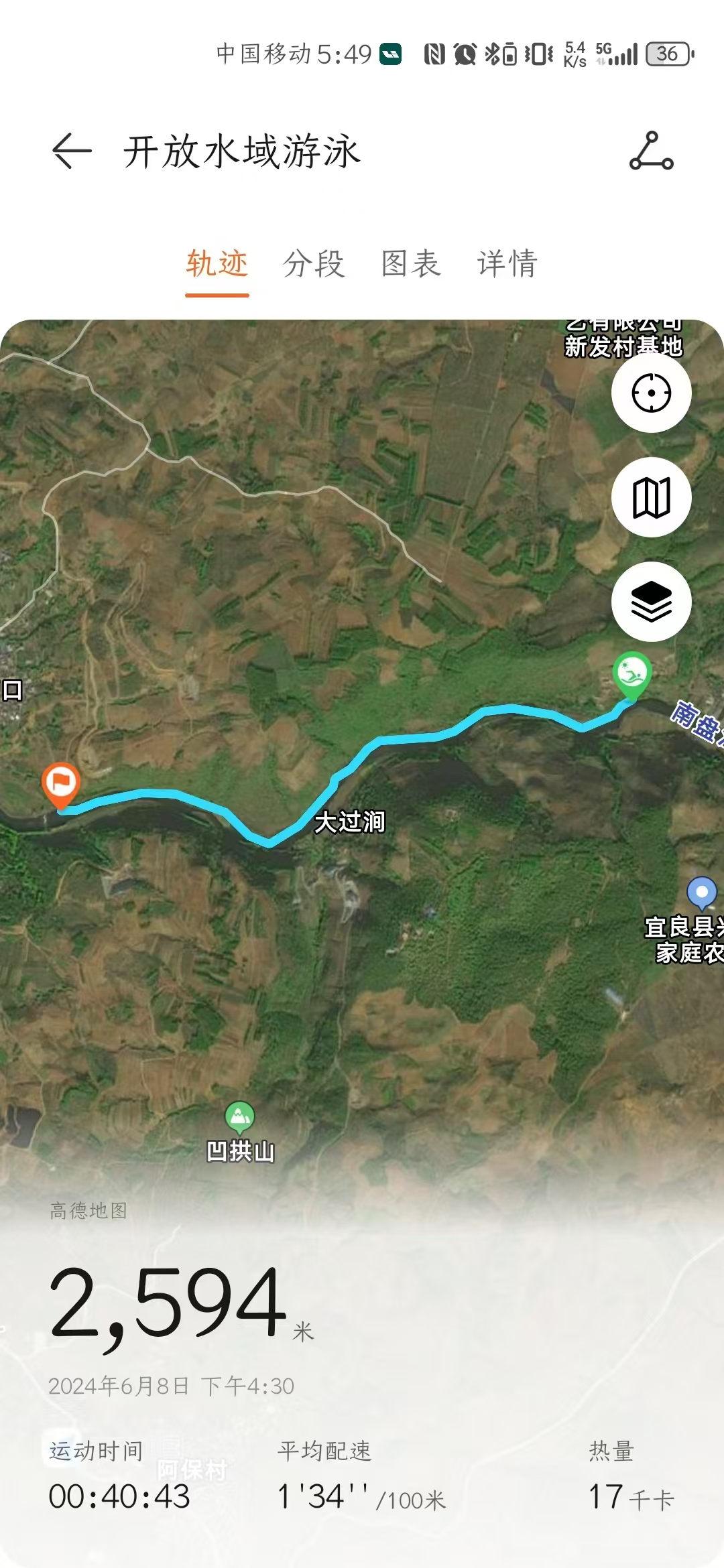



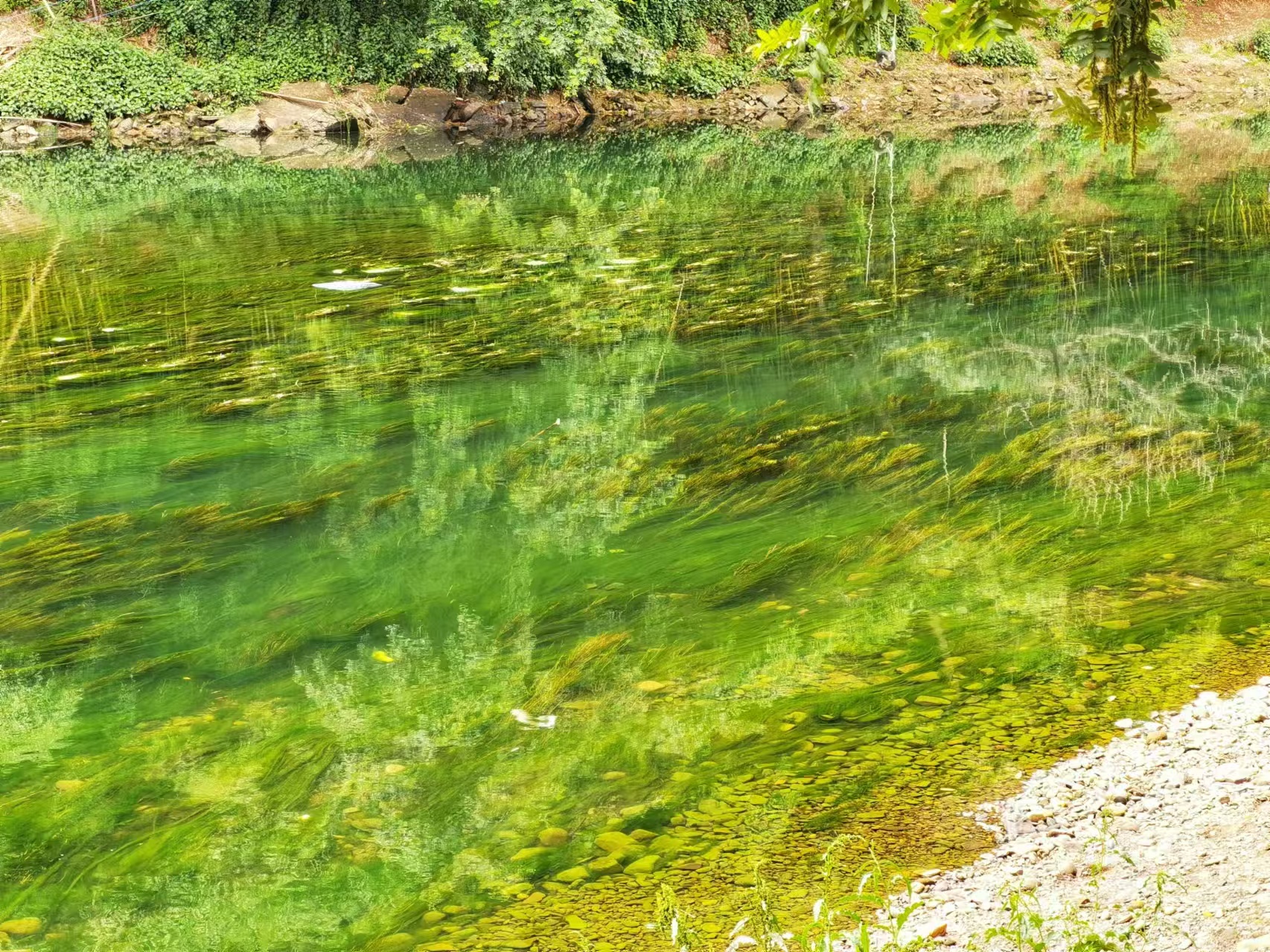


实在忍不住:五一假期期间,利用在橘子园集体划桨板的机会,把折叠皮划艇装起来,独自一人向着对岸划去。
侧风横浪,越往中间风浪越大。基本只能用右手划桨,因为要对抗自右舷向左舷的横浪。没有穿好的水裙被没过甲板的浪头冲击几次后就彻底败下阵来,至少半米的浪尖已经泛出白沫,有三级海况了吧?一个又一个横浪没过甲板,数次几乎倾覆,做了几个高位支撑挺住了。这样大的浪,一个人,真掉水里即使能爬回艇里,估计也将耗尽所有气力。五公里多的距离不间断划了一小时一刻钟,静水的话这点距离半小时到四十分钟就能完成。靠岸,查位置,登陆地点是世家。遇到巡湖人员,说现在正是风大的季节,再过两个月划更安全。截图发到群里,有群友查了windy的数据,显示实时风速15节。
从橘子园划出一公里左右,湖管的快艇呼啸而来。联想起没收皮划艇的传闻,他不说话,我也不说话。湖管看了我半天,嘱咐说要注意安全啊,然后重新启机,呼啸而去。
没有划行途中的视频和照片。临时起意,没有带运动相机,也不可能停桨掏出手机来拍照。风浪太大,要竭尽全力确保航向以及...不翻。以后除非是静水,这种三级海况的白水还是结伴出行吧。不过真难。皮划艇的硬艇实在很难运输。